¿Cómo configurar el marketing por correo electrónico en la tienda Shopify? {Guía para principiantes}
Publicado: 2022-12-22 |
Dado que la mayoría de los compradores en línea revisan su correo electrónico a diario, el marketing por correo electrónico es un medio eficaz para que las empresas de comercio electrónico lleguen a sus clientes. Además, la fácil automatización de la misma ayuda a su negocio a estar frente a ellos incluso cuando no está trabajando. Este blog le explica cómo configurar el marketing por correo electrónico en las tiendas Shopify .
Contenido
¿Cómo configurar el marketing por correo electrónico en las tiendas Shopify?
Puede configurar el marketing por correo electrónico de Shopify de dos maneras diferentes:
- Usar la aplicación de marketing por correo electrónico de Shopify que ofrece el equipo de Shopify.
- Usando un software de marketing por correo electrónico de terceros que se integra con Shopify.
En las siguientes secciones, analizaremos cómo puedes configurar tu marketing por correo electrónico en Shopify usando cada una de estas opciones.
¿Cómo configurar el marketing por correo electrónico en la tienda Shopify con la aplicación de marketing por correo electrónico de Shopify?
La aplicación Shopify Email funciona dentro del panel de control de Shopify. Para usarlo, necesita una cuenta de Shopify activa y la aplicación Shopify Email Marketing instalada en su cuenta. Cuando te suscribes a Shopify, puedes enviar hasta 10 000 correos electrónicos gratis cada mes. Si envía más correos electrónicos que este, se le cobrará $0.001 por correo electrónico.
Por lo tanto, si envía 20 000 correos electrónicos por mes, no se le cobrará nada por los primeros 10 000 correos electrónicos. Y por los próximos 10.000 correos electrónicos, tendrá que pagar $10. Después de instalar la aplicación, Shopify agrega automáticamente a todos sus suscriptores a la lista de contactos, hace que los flujos de trabajo y la automatización estén disponibles, sincroniza productos y permite la segmentación.
Aquí hay instrucciones paso a paso sobre cómo configurar el marketing por correo electrónico en Shopify Store usando la aplicación de marketing por correo electrónico de Shopify.
1. Crea una campaña de correo electrónico
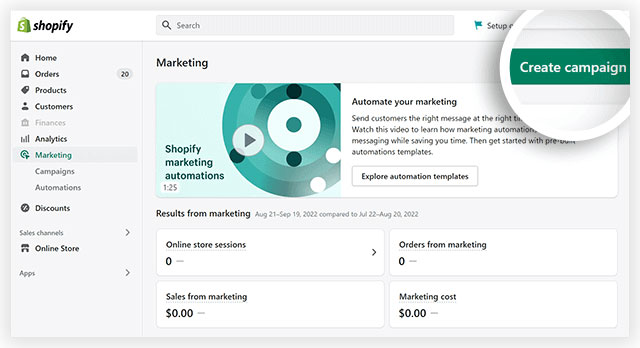
Para crear una campaña de correo electrónico, vaya a la sección "Aplicaciones" en su panel de control de Shopify y haga clic en "Correo electrónico de Shopify". Ahora, haga clic en el botón "Crear una campaña de correo electrónico".
2. Elige una plantilla
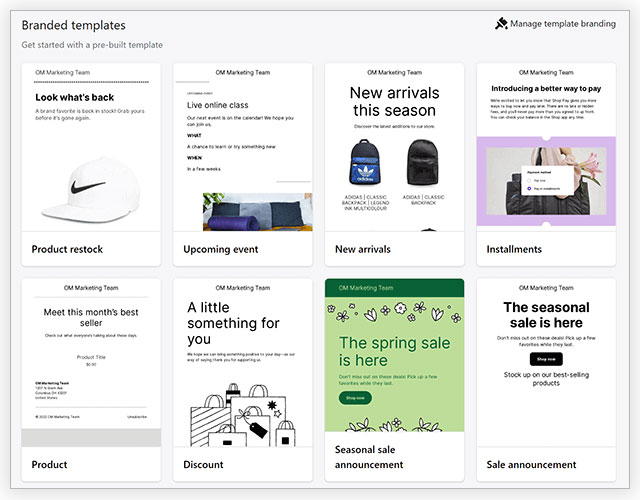
Shopify presenta muchas plantillas diseñadas profesionalmente. Hay opciones para recién llegados, descuentos, próximos eventos, anuncios de temporada de ventas, reabastecimiento de productos y más. Elija uno que vaya con sus necesidades y luego personalice sus fuentes y colores para que coincidan con su marca.
Hay un botón en la esquina superior derecha de esta misma página para ayudarlo a mantener la apariencia de sus plantillas consistente en todos los correos electrónicos.
3. Agregar detalles de la campaña
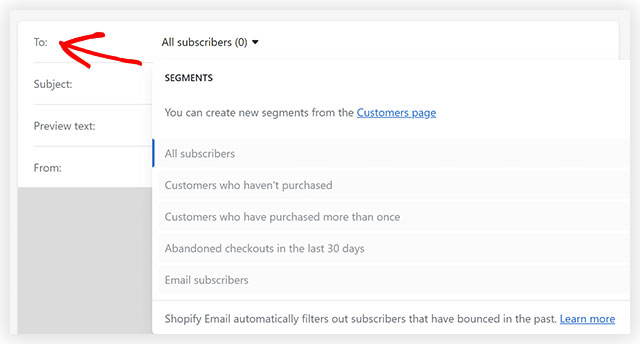
Ahora haga clic en el "Editor de campañas de correo electrónico de Shopify". Aquí podrá incluir detalles de la campaña, como direcciones de correo electrónico de envío, línea de asunto y texto de vista previa. Elija el menú desplegable que se encuentra en la sección de dirección "Para".
Esto le presentará opciones como "Todos los suscriptores", "Clientes que no han comprado", "Pagos abandonados en los últimos 30 días", etc. Seleccione el segmento al que desea dirigirse.
4. Escriba su línea de asunto y previsualice el texto

Ahora complete la línea de asunto y obtenga una vista previa del texto del correo electrónico. La línea de asunto es la única línea que ven los destinatarios cuando su correo electrónico llega a su bandeja de entrada. Y el texto de vista previa, también conocido como texto de preencabezado, es el texto que aparece debajo o junto a la línea de asunto del correo electrónico. Es una breve descripción del contenido de su correo electrónico.
5. Escribe tu correo electrónico
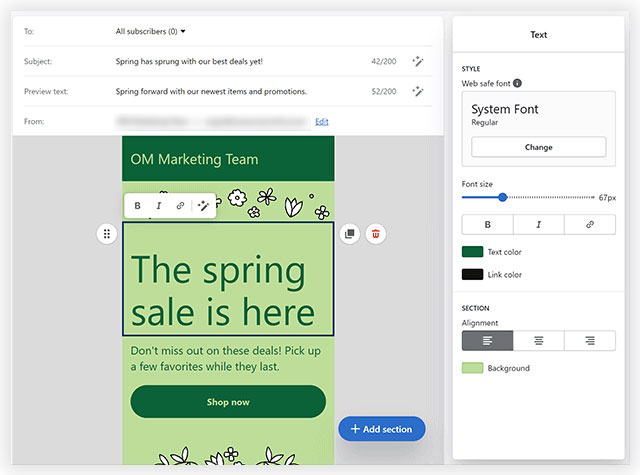
Ahora escriba su mensaje a la audiencia. Tenga en cuenta que el contenido breve dividido en párrafos promueve la legibilidad. Use el editor de correo electrónico para editar texto, arrastrar elementos y modificar otros módulos dentro de la plantilla.
Incluso puede reemplazar la imagen en la plantilla, si lo desea. El botón "Agregar sección" le permite agregar imágenes, botones, productos, divisores y más.
6. Revisa el correo electrónico
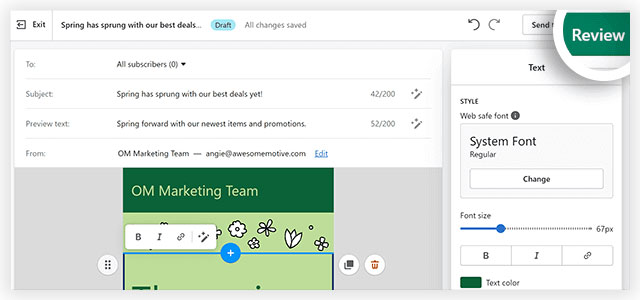
Ahora que ha creado su correo electrónico, verá dos opciones. Estos incluyen "revisar" y "Enviar prueba". La opción Revisar le permite revisar una lista de todos los módulos de la campaña antes de enviarla. La opción Enviar prueba presenta una ventana emergente en la que ingresa su dirección de correo electrónico para ver la campaña en su bandeja de entrada.

7. Enviar o programar el correo electrónico
Cuando esté completamente satisfecho con el correo electrónico, haga clic en el botón enviar o programar. Mientras que el primero envía inmediatamente el correo electrónico, el segundo le presenta campos para seleccionar una fecha y hora posteriores para enviarlo.
Eso es. Así es como debe configurar el marketing por correo electrónico en las tiendas Shopify usando Shopify Email. Ahora veamos cómo configurar el marketing por correo electrónico en Shopify usando un software de terceros.
¿Cómo configurar el marketing por correo electrónico en la tienda Shopify usando software de terceros?
Existen numerosas opciones cuando se trata de utilizar software de terceros para el marketing por correo electrónico. Ahora puede preguntarse por qué una tienda de comercio electrónico elegiría un software de pago cuando Shopify Email se ofrece gratis para hasta 10,000 correos electrónicos.
La razón es que Shopify Email solo tiene funciones básicas de marketing por correo electrónico y plantillas de marca. Por otro lado, algunos de sus homólogos de terceros populares ofrecen un conjunto más completo de funciones y herramientas que incluyen segmentación, automatización, integración multicanal, generación de informes, etc. Es por eso que recomendamos el uso de software como NotifyVisitors.
Así es como configura el marketing por correo electrónico en las tiendas Shopify usando NotifyVisitors. Para esto, necesitará una cuenta Shopify activa, una cuenta NotifyVisitors activa y la integración del software NotifyVisitors en su tienda Shopify. Si tiene todo esto listo, puede comenzar a crear campañas de marketing por correo electrónico.
1. Importar contactos
Una vez que integre el software de marketing por correo electrónico NotifyVisitors y Shopify, sus contactos existentes entre las dos plataformas se sincronizarán. De esta forma, tendrás todos tus contactos de NotifyVisitors en Shopify y viceversa.
Pero si desea importar contactos de otras fuentes, vaya a "Contactos" en el panel de NotifyVisitors e importe o cree contactos allí (ingrese manualmente los detalles del contacto y guárdelos en su lista).
2. Incluye un formulario de suscripción a Shopify
Cuando integra NotifyVisitors con Shopify, sus formularios en las tiendas Shopify están configurados para enviar todos los datos recopilados al software NotifyVisitors. Esto simplifica el trabajo para usted. Pero solo verifique si el tema tiene un formulario de suscripción. Simplemente vaya a "Temas" en su interfaz de Shopify y luego haga clic en "Personalizar".
Si no hay ningún formulario, puedes insertar uno haciendo clic en el módulo "Agregar sección" en cualquier parte del editor de Shopify. Luego seleccione el botón "Registro de correo electrónico" y personalice el estilo del formulario y los detalles que desea recopilar.
3. Considera la segmentación avanzada
Notificar a los visitantes ofrece una función de segmentación avanzada. Esto le permite segmentar significativamente a sus suscriptores en función de su ubicación geográfica, datos demográficos, la tecnología utilizada, el período de suscripción, las compras anteriores, el comportamiento en el sitio, el nivel de compromiso y más. Esto ayudará a orientar mejor a los usuarios al entregarles mensajes altamente relevantes.
Para crear un segmento, vaya a "Contactos", luego a "Segmentos" y luego a "Crear un segmento". Puede usar el menú "Seleccionar condición" del menú desplegable para elegir eventos y propiedades que el contacto debe cumplir para ser categorizado en ese segmento. Recuerde que la segmentación requerirá que incluya campos adicionales en sus formularios de generación de prospectos.
4. Elabora una campaña de marketing por correo electrónico
Ahora puede ejecutar campañas de correo electrónico para hacer anuncios, promociones, etc. A diferencia de los flujos de trabajo y los correos electrónicos transaccionales automatizados, estos deben programarse. Para crear una campaña, vaya a "Campañas" y luego al menú "Crear una campaña de correo electrónico".
Ingrese un nombre de campaña y haga clic en el enlace "Crear campaña". Ahora sigue la lista de pasos que se te presentan para diseñar y completar la campaña.
Estos pasos incluyen agregar las direcciones de correo electrónico "para" y "de", el nombre de la campaña, la línea de asunto, el texto de vista previa y el mensaje de correo electrónico, y luego enviarlo de inmediato o programarlo para que se envíe más tarde. .
También incluye elegir una plantilla de su elección y personalizarla antes de escribir su copia de correo electrónico y probar/ver previamente el correo electrónico.
5. Configurar automatizaciones de comercio electrónico
La automatización del comercio electrónico puede tomar dos formas diferentes, que incluyen:
- Flujos de trabajo/automatización: se presentan en forma de carritos abandonados, eventos del sitio web, compras de productos, etc. Para configurarlos, haga clic en "Automatización" y luego vaya a "Crear su flujo de trabajo".
Esto le presenta varios flujos de trabajo listos para usar, como flujos de trabajo de compra de productos, flujos de trabajo de recuperación de carritos abandonados, flujos de trabajo de mensajes de bienvenida, etc.
Puede elegir entre estos o crear un flujo de trabajo personalizado. Vea las acciones que sucederán en el flujo de trabajo, personalícelas según sus necesidades y luego presione "Crear" cuando haya terminado. Luego siga los pasos, establezca tiempos para que ocurran varias acciones y luego presione el botón "Activar el flujo de trabajo".
- Transaccional: estos toman formas como recibos de ventas, estados de pedidos y confirmaciones de envío. Para configurarlos, haga clic en el botón "Transaccional". Luego, siga los pasos que tomó para implementar el envío de correos electrónicos transaccionales de su tienda electrónica.
¡Promociona tu tienda Shopify con marketing por correo electrónico !
Ahora que lo hemos guiado a través de los procesos involucrados en el marketing por correo electrónico en la tienda Shopify, comience a promocionar su tienda electrónica utilizando el marketing por correo electrónico. Hay una variedad de campañas de marketing por correo electrónico que puede crear para satisfacer sus objetivos comerciales.
Estos pueden ayudarlo a atraer clientes y prospectos, nutrirlos, retenerlos, hacer que aboguen en su nombre y aumentar las ventas y los ingresos.
Un software confiable de marketing por correo electrónico puede ayudar mucho en este sentido. ¡Le recomendamos que pruebe NotifyVisitors gratis! ¡Estarás feliz de haberlo hecho!
preguntas frecuentes
1. ¿Cuáles son las dos formas de configurar el marketing por correo electrónico en la tienda Shopify?
Puede configurar el marketing por correo electrónico de Shopify de dos maneras diferentes:
- Usar la aplicación de marketing por correo electrónico de Shopify que ofrece el equipo de Shopify.
- Usando un software de marketing por correo electrónico de terceros que se integra con Shopify.
2. ¿Por qué es importante el marketing por correo electrónico para las tiendas Shopify?
El marketing por correo electrónico puede ayudar a las tiendas Shopify a lograr sus objetivos comerciales al conectarse con clientes y prospectos, atraerlos, nutrirlos, retenerlos, hacer que aboguen en nombre de la tienda electrónica y aumentar las ventas y los ingresos.
3. ¿El correo electrónico de Shopify es gratuito?
La aplicación de marketing por correo electrónico de Shopify es ofrecida por el equipo de Shopify. Puede usarlo si tiene una cuenta activa de Shopify y ha instalado la aplicación Shopify Email Marketing en su cuenta. Cuando te suscribas a Shopify, recibirás 10 000 correos electrónicos gratis cada mes. Si envía más de este número asignado de correos electrónicos, se le cobrará $0.001 por correo electrónico.
